كيفية إنشاء ملفات تعريف Safari على iPhone [iOS 17]
نشرت: 2023-07-08يؤدي استخدام جهاز واحد لكل من العمل والتشغيل إلى عيب ملحوظ: Safari ، متصفح الويب الافتراضي ، يجمع كل الإعدادات وبيانات موقع الويب والإشارات المرجعية وسجل التصفح والمزيد. في المقابل ، قدمت المتصفحات البديلة مثل Edge أو Firefox أو Chrome ملفات تعريف المستخدمين الخاصة بها منذ فترة طويلة. ومع ذلك ، في WWDC23 ، قدمت Apple العديد من ملفات تعريف Safari لنظام التشغيل iOS 17 و iPadOS 17 و macOS Sonoma.
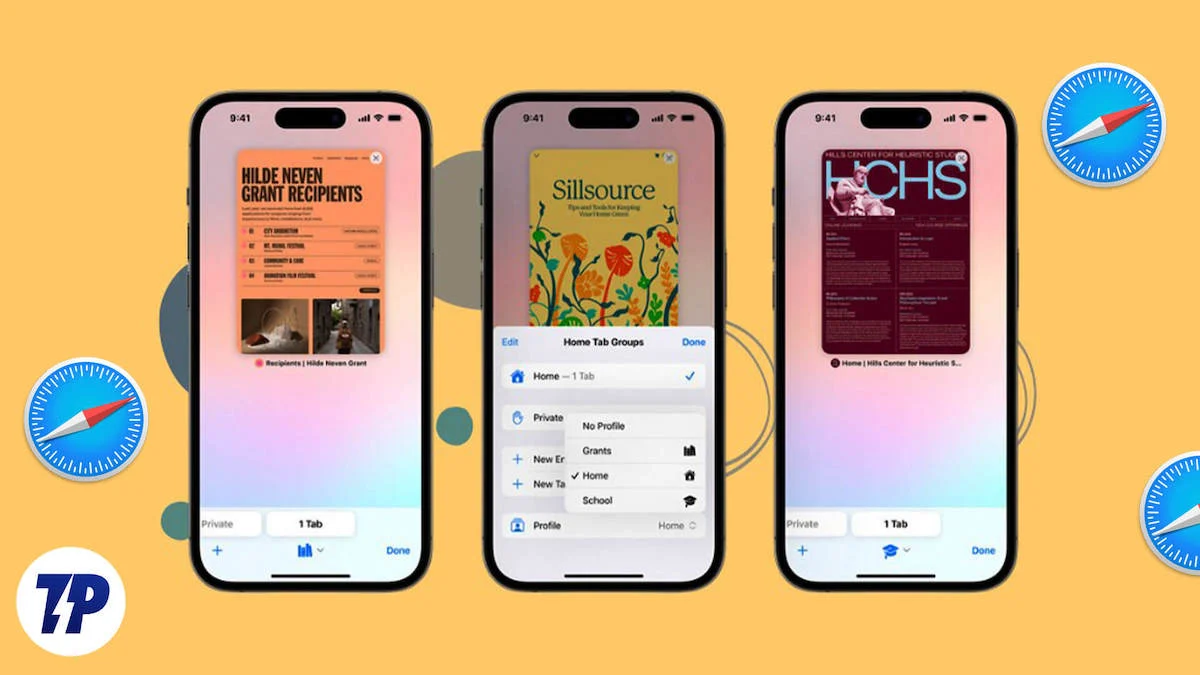
تقدم ملفات التعريف هذه عددًا من الوظائف الإضافية للأمان وميزات واقعية تثري تجربة التصفح في متصفح Safari الافتراضي لجهاز iPhone الخاص بك. بالإضافة إلى ذلك ، يتيح لك Safari إنشاء العديد من ملفات التعريف الشخصية أو العاملة والتي تتيح لك إدارة محفوظات الاستعراض وملفات تعريف الارتباط والإشارات المرجعية والإضافات المفضلة بكفاءة. سواء كنت مستخدمًا قويًا أو شخصًا مدركًا للخصوصية أو شخصًا يقدر التنظيم ، فإن ميزة Apple الجديدة ستلبي احتياجاتك.
في هذه المقالة ، ستتعلم كل ما تحتاج لمعرفته حول هذا التطور المثير.
جدول المحتويات
ما هي ملفات تعريف Safari على iPhone؟
تعد ميزة Safari Profile التي تم تقديمها مؤخرًا على iPhone امتدادًا لمفهوم مجموعات علامات التبويب وأنماط التركيز المصممة خصيصًا للتصفح الخاص. تهدف هذه الميزة إلى تقليل الانحرافات وزيادة الإنتاجية من خلال التركيز على المهمة المطروحة ، مما يجعلها حصريًا للأغراض المتعلقة بالعمل.
علاوة على ذلك ، يتيح لك ملف التعريف هذا إنشاء مجموعة فريدة من مجموعات علامات التبويب وامتدادات Safari التي تقتصر على ملف التعريف هذا ولا تكون مرئية في ملفات التعريف الأخرى.
تقدم متصفحات الويب الأخرى مثل Microsoft Edge و Google Chrome بالفعل ميزات ملف تعريف مماثلة تتيح للمستخدمين إدارة سجل التصفح وملحقات المتصفح والإشارات المرجعية وتفاصيل التصفح الأخرى على مستويات مختلفة ذات صلة. في الواقع ، من الجدير بالثناء أن Safari يتبنى باستمرار هذه الممارسة عبر جميع المنصات.
فوائد إنشاء ملفات تعريف Safari على iPhone
يمكن أن يكون وجود ملفات تعريف متعددة على Safari مفيدًا لكل من الجوانب الشخصية والمهنية. فيما يلي مزايا إنشاء ملفات تعريف Safari على iPhone.
1. تجربة تصفح مخصصة: تسمح ملفات تعريف Safari للمستخدمين بإنشاء تجربة تصفح مخصصة عن طريق تخصيص الإعدادات والتفضيلات والإشارات المرجعية والإضافات. يضمن هذا المستوى من التخصيص أن يكون لكل مستخدم بيئة تصفح مصممة وفقًا لاحتياجاته وتفضيلاته الخاصة.
2. تحسين الأمان: تسمح ملفات تعريف Safari للمستخدمين بزيادة أمانهم عبر الإنترنت عن طريق تقسيم أنشطة التصفح الخاصة بهم. يحتوي كل ملف تعريف على محفوظات الاستعراض وملفات تعريف الارتباط وذاكرة التخزين المؤقت الخاصة به لمزيد من حماية الخصوصية والأمان. هذا مفيد بشكل خاص عند الوصول إلى المعلومات الحساسة أو إجراء المعاملات المالية عبر الإنترنت.
3. استعراض منفصل: تسمح ملفات تعريف Safari للمستخدمين بإنشاء ملفات تعريف منفصلة لمشاريع أو هوايات أو اهتمامات مختلفة. هذا يجعل من السهل البحث وتنظيم الإشارات المرجعية وعلامات التبويب ومحفوظات الاستعراض ذات الصلة لكل ملف تعريف. يمكن للمستخدمين التبديل بسرعة بين الملفات الشخصية دون فقدان المسار أو إرباك المعلومات.
4. الإنتاجية المحسّنة: من خلال إنشاء ملفات تعريف منفصلة للعمل والاستخدام الشخصي ، يمكن للمستخدمين الحفاظ على تركيزهم وزيادة إنتاجيتهم. تسمح الملفات الشخصية المختلفة بفصل واضح بين مهام العمل والتصفح الشخصي ، مما يقلل من عوامل التشتيت ويعزز سير عمل أكثر كفاءة.
5. التصفح المناسب للعائلة: تعد ملفات تعريف Safari مفيدة بشكل خاص للأسر التي لديها عدة مستخدمين. يمكن أن يكون لكل فرد من أفراد الأسرة ملفه الشخصي الخاص به ضمن نفس معرف Apple ، مما يضمن الخصوصية الفردية والإعدادات الشخصية وسجل التصفح المنفصل. هذه الميزة مفيدة بشكل خاص للآباء الذين يرغبون في الحفاظ على الرقابة الأبوية وتقييد الوصول إلى مواقع ويب معينة لأطفالهم.
كيفية إنشاء ملفات تعريف Safari على iPhone
لا تتوفر وظيفة Safari Profile إلا في أحدث إصدار من iOS 17. ويتم اختبارها حاليًا في شكل إصدار تجريبي للمطورين. عند إنشاء ملف تعريف وإجراء تغييرات عليه ، يتم الاحتفاظ بجميع هذه التعديلات ومزامنتها عبر iCloud. وبالتالي ، سيتم نسخ ملف التعريف الذي تقوم بإنشائه على جهاز iOS يعمل بأحدث إصدار من iOS 17 وباستخدام نفس معرف Apple على جميع أجهزة iOS الأخرى الخاصة بك.
- قم بتشغيل تطبيق الإعدادات على جهاز iPhone الخاص بك.
- قم بالتمرير لأسفل وحدد Safari .
- استمر في التمرير وانقر فوق ملف تعريف جديد في PROFILES .
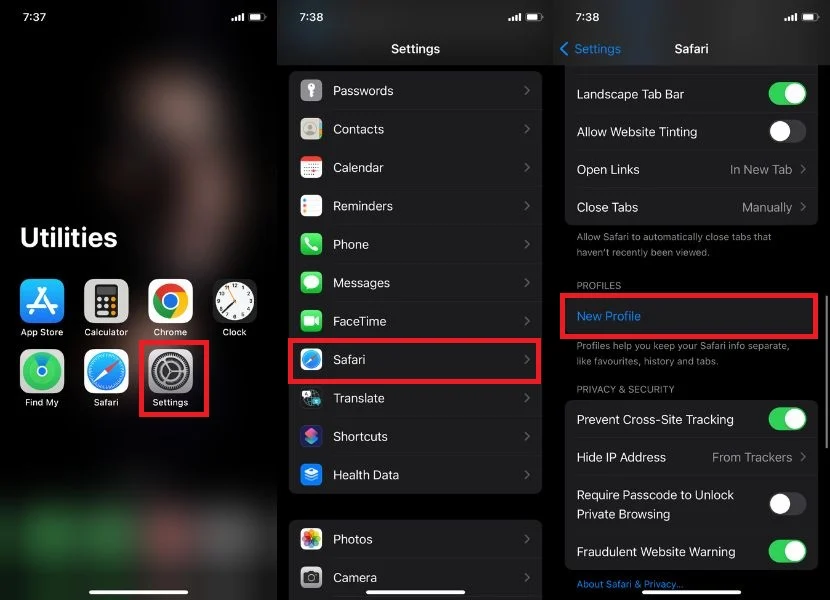
- أدخل الاسم المطلوب ، وحدد رمزًا ولونًا.
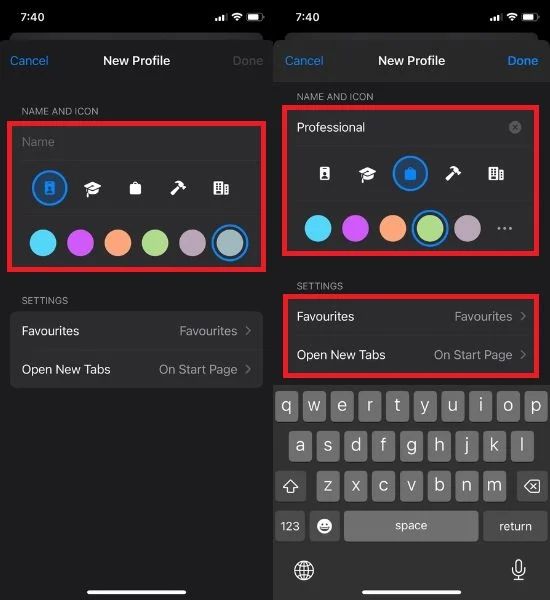
لديك أيضًا خيار تخصيص إعدادات متنوعة ، مثل مجلد المفضلة والشاشة الرئيسية. بشكل افتراضي ، يتم تحديد مجلد المفضلة بدون ملف تعريف. لتنظيم الأشياء وفصلها ، انقر فوق "مجلد جديد" ، والذي سينشئ مجلد "مفضلات" آخر لملف التعريف هذا بدلاً من استخدام "المفضلة" الموجودة لديك.
- أخيرًا ، انقر فوق تم .
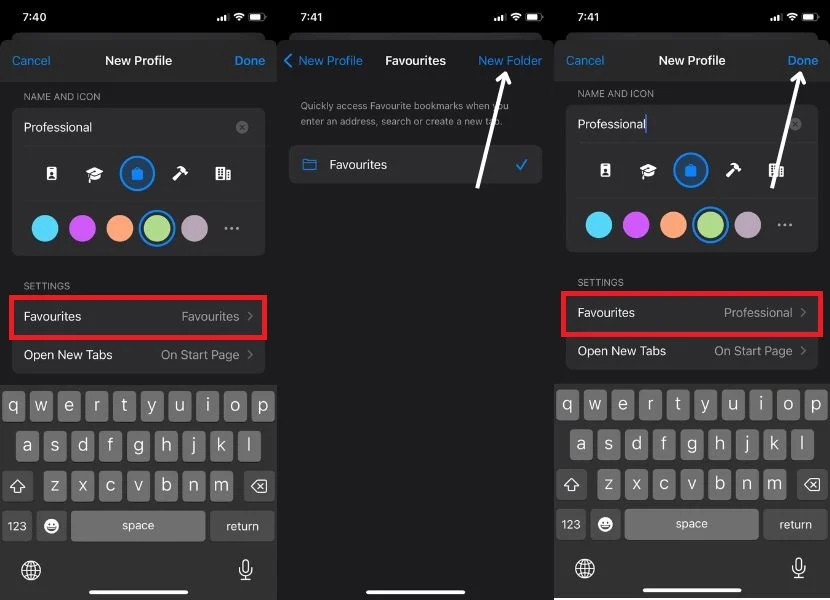
- افتح ملف التعريف الذي تم إنشاؤه حاليًا وحدد الامتدادات التي تريد استخدامها.
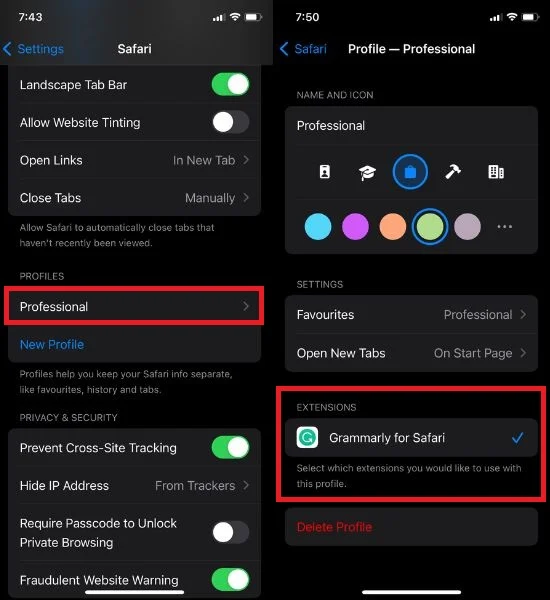
ضبط ملفات تعريف Safari على iPhone
في كثير من الأحيان ، يرغب المستخدمون في تخصيص ملفات تعريف Safari الخاصة بهم عن طريق إجراء بعض التغييرات. ومع ذلك ، فإن الخطوات المطلوبة بسيطة وهي نفس خطوات إنشاء ملفات تعريف Safari على iPhone. للقيام بذلك ، اتبع الخطوات أدناه.
- انتقل إلى الإعدادات وحدد Safari .
- قم بالتمرير عبر الخيارات وحدد ملف التعريف الذي تم إنشاؤه حاليًا.
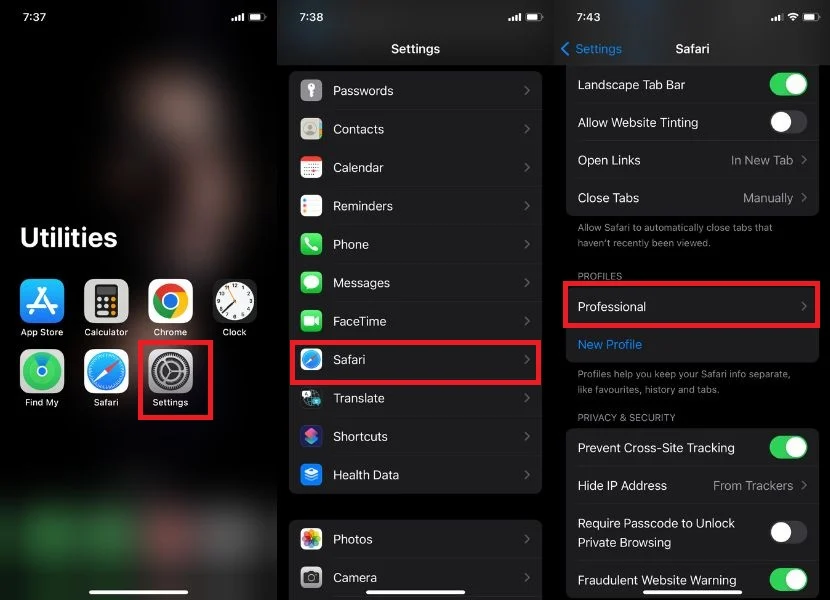
- من هنا ، لديك خيار تغيير كل شيء حسب رغبتك إذا كنت تريد تغيير اسم ملف التعريف الخاص بك ورمزه وألوانه وأي شيء آخر تريد تغييره.ملحوظة:يمكن إجراء جميع التغييرات التي أجريتها عند إنشاء ملف التعريف مرة أخرى.
- أخيرًا ، انقر فوق Safari الأزرق في الزاوية العلوية اليسرى من شاشتك.
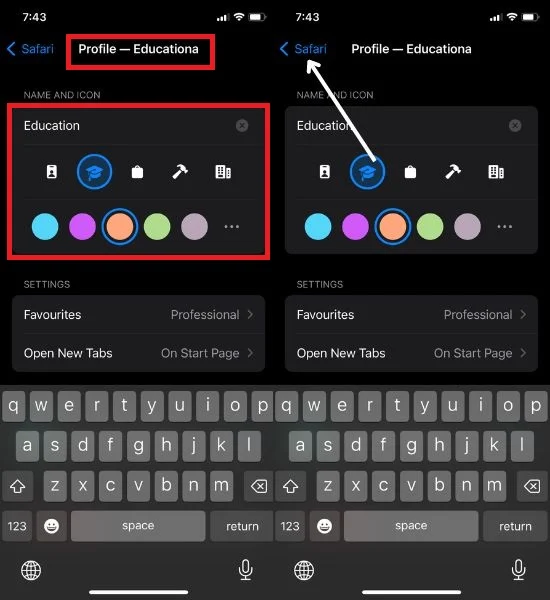
كيفية استخدام ملفات تعريف Safari على iPhone
بعد اتباع الخطوات المذكورة أعلاه لإنشاء ملف تعريف واحد على الأقل ، ستتمكن من تحديد خيار ملف التعريف داخل Safari. بمجرد الانتهاء من ذلك ، إليك دليل حول كيفية استخدامه. اتبع الخطوات أدناه للقيام بذلك.

- الوصول إلى Safari.
- انقر فوق قائمة تبديل علامات التبويب في الزاوية اليمنى السفلية من الشاشة.
- اضغط على أيقونة قائمة المزيد .
- عندما تظهر النافذة المنبثقة ، فقط اضغط على خيار الملف الشخصي في أسفل الشاشة.

- أخيرًا ، حدد ملف التعريف الذي تم إنشاؤه مؤخرًا لاستخدامه.
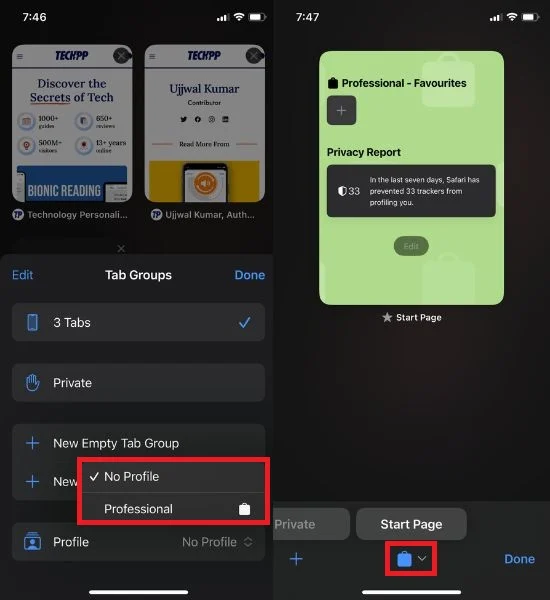
التبديل بين ملفات تعريف Safari على iPhone
قم بتحسين تجربة تصفح iPhone دون عناء من خلال ملفات تعريف Safari المتعددة: اكتشف الطريقة المثلى لزيادة إمكانات التصفح لديك من خلال إدارة ملفات تعريف Safari المتعددة بسلاسة على جهاز iPhone الخاص بك. للقيام بذلك ، اتبع الخطوات أدناه.
- افتح Safari على جهاز iPhone الخاص بك.
- حدد موقع قائمة تبديل علامات التبويب في الزاوية اليمنى السفلية من الشاشة.
- اضغط على أيقونة قائمة المزيد .
- سوف تظهر نافذة منبثقة؛ حدد خيار الملف الشخصي في الجزء السفلي من الشاشة من خلال النقر عليه. بشكل افتراضي ، يتم تحديد " لا يوجد ملف تعريف ".

- حدد الملف الشخصي الذي ترغب في استخدامه.
- للتبديل إلى ملف تعريف آخر في Safari على iPhone ، ما عليك سوى النقر فوق رمز الملف الشخصي وتحديد ملف التعريف الذي تريد استخدامه.
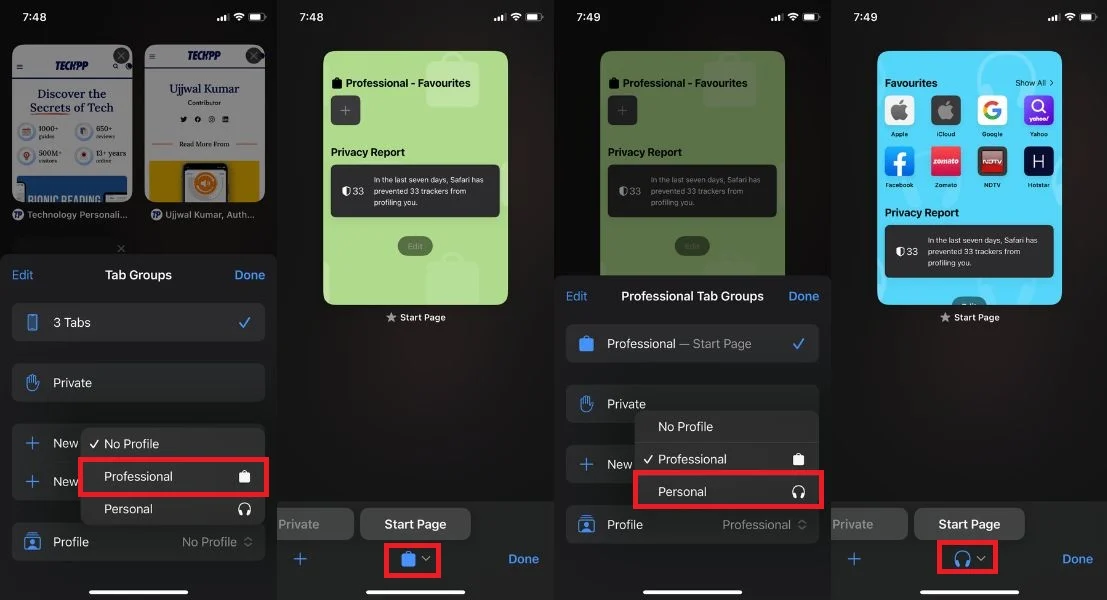
احذف ملفات تعريف Safari على iPhone
إذا لم تعد بحاجة إلى ملفات تعريف متعددة في Safari وتريد حذف ملف تعريف معين. يمكنك القيام بذلك بسهولة باتباع الخطوات أدناه. ومع ذلك ، ضع في اعتبارك أن حذف ملف تعريف Safari سيؤدي إلى إزالة جميع علامات تبويب المتصفح والمفضلات وعلامات التبويب المفتوحة والإضافات ذات الصلة. لذلك ، كن حذرًا قبل متابعة عملية الحذف.
- افتح الإعدادات على iPhone.
- حدد Safari .
- قم بالتمرير لأسفل وحدد الملف الشخصي الذي تريد حذفه.
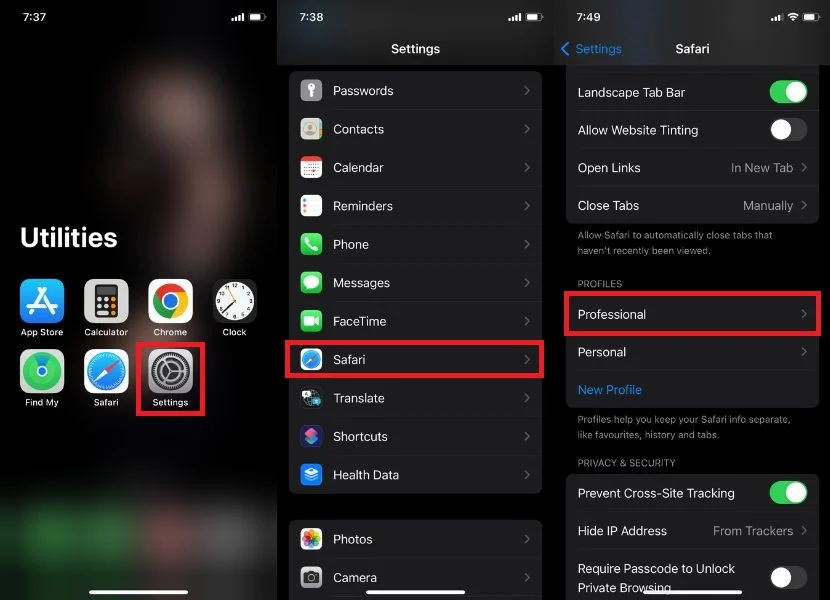
- اضغط على حذف ملف التعريف .
- بمجرد النقر فوق حذف ملف التعريف ، ستظهر نافذة منبثقة ؛ اضغط على حذف .
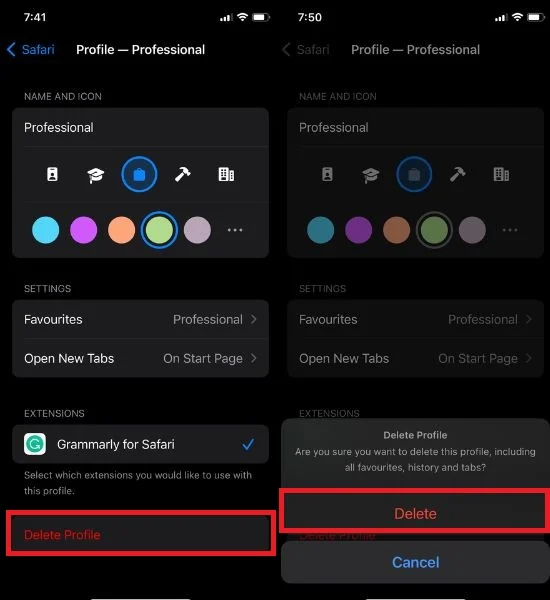
قم بتجديد تجربة تصفح iPhone باستخدام ملفات تعريف Safari
حان الوقت لتحديث تجربة التصفح الخاصة بك مع ملفات تعريف Safari الجديدة. في عصر تكنولوجيا الإنترنت المتطورة ، لماذا تستقر على ركوب الأمواج الأساسي بينما يمكنك ركوب الأمواج بأناقة؟ جربه وجرب هذه الملفات الشخصية الجديدة اللامعة المقدمة مع iOS 17.
يعد تقديم Apple لملفات تعريف Safari تقدمًا مهمًا كان المستخدمون ينتظرونه بفارغ الصبر. بالإضافة إلى هذه الملفات الشخصية ، يقدم iOS 17 عددًا من الميزات القيمة الأخرى التي تحمي خصوصيتك وتزيد من الأمان.
مع هذه التحديثات المثيرة ، هناك الكثير لاكتشافه وتعلمه. يسعدنا أن نرى كيف ستستخدم ملفات تعريف Safari على جهاز iPhone الخاص بك. شاركنا برؤيتك ، ودعنا نعرف كيف ستحصل على أقصى استفادة من أداة التصفح القوية هذه.
أسئلة وأجوبة حول ملفات تعريف iPhone Safari
هل يمكنني مزامنة الإشارات والإعدادات عبر الملفات الشخصية في Safari؟
نعم ، يمكنك مزامنة الإشارات والإعدادات في Safari عبر الملفات الشخصية باستخدام iCloud. للقيام بذلك ، انتقل إلى تفضيلات النظام> iCloud وتأكد من تحديد Safari. يمكنك أيضًا مزامنة الإشارات والإعدادات عبر الملفات الشخصية باستخدام Google Chrome ، ولكنك ستحتاج إلى تثبيت امتداد iCloud Bookmarks للقيام بذلك.
هل يتم مشاركة كلمات المرور المحفوظة الخاصة بي عبر ملفات تعريف Safari؟
لا ، لا تتم مشاركة كلمات المرور المحفوظة عبر ملفات تعريف Safari المختلفة. يحتوي كل ملف تعريف Safari على مجموعته الخاصة من كلمات المرور وملفات تعريف الارتباط وبيانات التصفح الأخرى المحفوظة والتي لا تتم مشاركتها مع ملفات التعريف الأخرى.
هل تتم مزامنة ملفي الشخصي عبر أجهزة Apple الخاصة بي؟
لا ، ملف تعريف Safari الخاص بك لا تتم مزامنته عبر أجهزة Apple الخاصة بك بشكل افتراضي. ولكن سيتم مزامنة ملف تعريف Safari الخاص بك عبر جميع أجهزة Apple إذا تم تمكين المزامنة التلقائية: افتح تفضيلات النظام ، وانقر فوق Apple ID ، وحدد iCloud ، وحدد العناصر المراد مزامنتها ، وانقر فوق Sync. إذا كنت تريد الاحتفاظ ببيانات Safari منفصلة على أجهزة مختلفة ، فيمكنك إيقاف تشغيل مزامنة iCloud لـ Safari. للقيام بذلك ، اتبع نفس الخطوات المذكورة أعلاه وقم بإلغاء تحديد خانة الاختيار Safari .
هل يمكنني استخدام ملحقات مختلفة لملفات تعريف Safari المختلفة الخاصة بي؟
لا ، لا يسمح Safari لك باستخدام امتدادات مختلفة لملفات تعريف مختلفة على iPhone. يتم تطبيق الامتدادات على جميع الملفات الشخصية في Safari لنظام iOS. ولكن في نظام macOS ، ضمن قائمة الإعدادات ، يجب أن ترى خيار الإضافات. يتيح لك التحكم في الامتداد المتاح لملف تعريف معين.
